

作者: Gina Barrow, 最新更新: 2019年8月22日
“我在使用 Spotlight 搜索查找内容时发现自己出现了一些我几个月前进行的文本对话!但我宁愿不显示这些消息,如何从 iPhone 中永久删除短信?
如果您搜索“删除的文字”或者“在 iPhone 聚光灯中删除文本”,你应该看到很多人在谈论它。你认为这些短信在 iPhone 上被手动删除了。实际上,它们仍然在你的 iPhone 上,但变得不可见。
第 1 部分。为什么在智能手机上拥有个人隐私很重要?部分 2。 如何使用 FoneDog - iOS 数据橡皮擦永久删除 iPhone 上的消息视频指南:如何永久删除 iPhone 上的短信第 3 部分。 在 iPhone 上永久删除消息的复杂方法第 4 部分。永久删除 iPhone 设备上的所有联系人
当朋友和亲人拿到我们的手机时,他们尝试访问的第一件事就是消息和图库。 有时这可能很有趣,因为他们会从你俗气的信息中大笑,也很烦人,因为他们侵犯了你的隐私,这是一个大问题。 但是隐私到底意味着什么,你真的能在你的 iPhone 上拥有真正的隐私吗? 如果你会知道 iPhone 没有 删除所有消息 和 删除所有联系人 在他们的系统中,即使你已经从手机中删除了所有这些? 这一切听起来很糟糕,对吧? 隐私意味着拥有真正自由的状态,您可以享受做自己并远离其他人的视线。 智能手机上的用户隐私不是定义本身,因为这些设备配备了许多跟踪技术。 让我们关注 iPhone 上的消息,您已经删除了消息和联系人收件人,但是如果您在设备上运行搜索或使用“Spotlight”搜索,您会看到它们仍然存在。 听起来令人毛骨悚然? 并不真地。 在您决定出售 iPhone 并购买新 iPhone 之前,请始终将隐私放在首位。 您不希望 iPhone 的下一位拥有者在将来掌握您的一些消息并勒索您。 了解如何 删除所有联系人 和消息永久和安全。
要快速、安全和永久地删除 iPhone 上的私人信息,请使用 FoneDog - iOS数据橡皮擦, 最受全球数百万 iPhone 用户信赖和高度推荐。 不要再看了; 这个第三方工具有信心,它将使您免于所有未来的心痛和麻烦。 你可以 删除 所有联系人, 条未读消息 和来自您 iPhone 设备的其他私人数据。 请按照以下有关如何启动和运行此工具的步骤进行操作:
首先,您需要下载、安装并启动 FoneDog - iOS数据橡皮擦 在你的电脑。 完成安装后,打开程序并正确连接您的iOS设备。 确保连接稳定且不会中断。 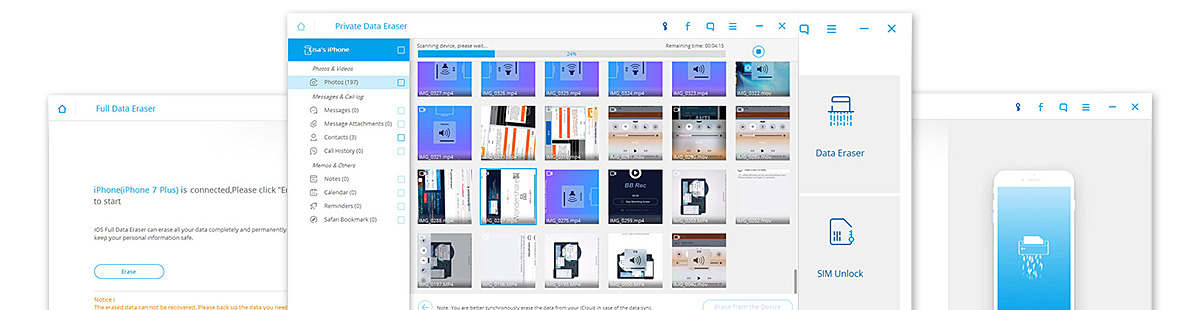
在软件和 iPhone 之间建立连接后,下一个屏幕将让您选择需要导航的工具。 选择 ”私人数据橡皮擦”并扫描您的设备。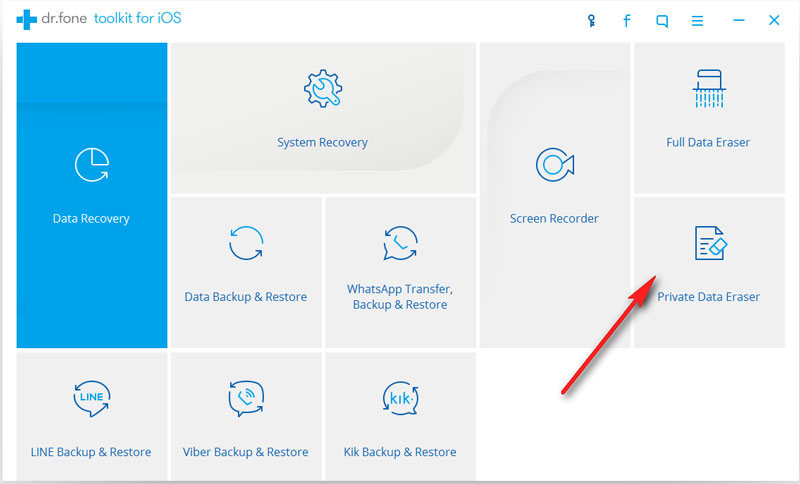
扫描可能需要一些时间,具体取决于您 iPhone 上的数据负载,因此请保持耐心,因为您离获得自由仅一步之遥 删除所有联系人 和 条未读消息 在您的设备上。 扫描完成后,您可以在左侧面板的类别列表中看到设备上的所有数据。 您可以浏览每个类别,如消息和附件、消息、联系人、通话记录、照片、日历等等。 您可以有选择地选择要删除的所需项目,也可以选择全部。 在它被永久删除之前,FoneDog - iOS数据橡皮擦 将要求您输入“删除“。
最后,您已永久删除 iPhone 上的所有私人数据。 您可以真正放心,您的个人身份和隐私将是安全的。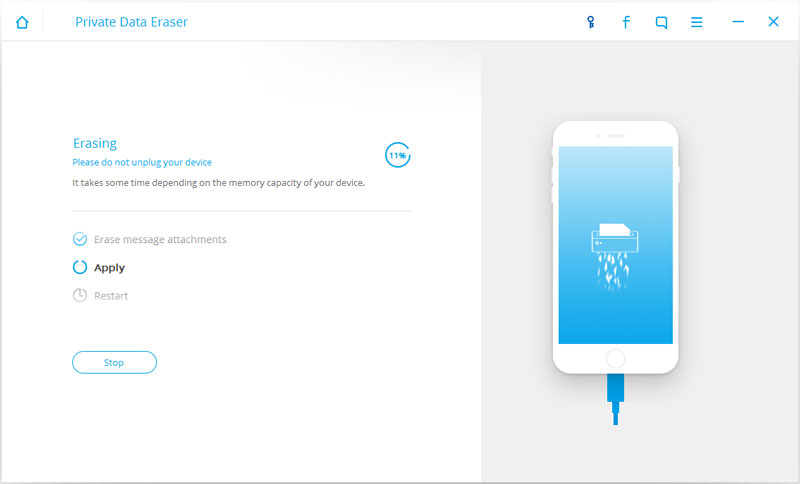
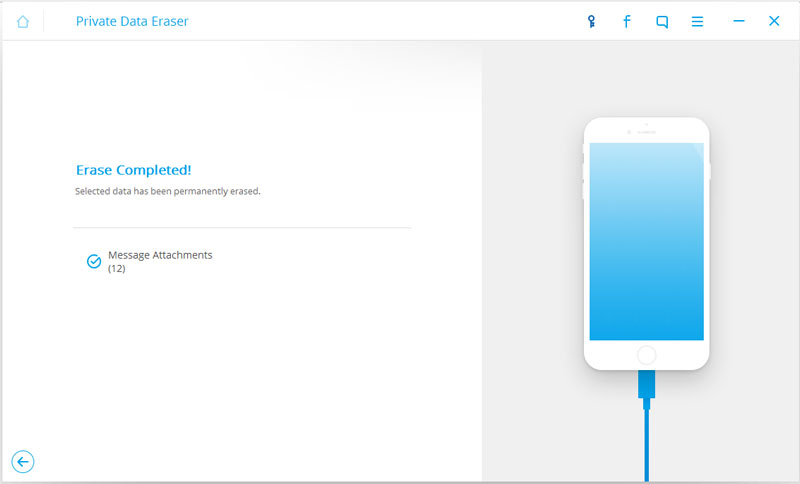
当您确定已经删除它们时,将所有消息和联系人隐藏在您的 iPhone 中是一个很大的麻烦。 因此,在它们困扰您之前,请定期练习以下步骤:
在很多情况下,设备上仍然可以看到 iPhone 设备以前所有者的联系人,如果处理不当,可能会引发隐私威胁。 你可以 删除所有联系人 在使用这些不同方法的 iOS 设备上:
最重要的是我们建议的所有手动步骤,最好的方法 删除所有联系人 和您 iPhone 上的其他私人数据正在使用 FoneDog - iOS数据橡皮擦。 该程序非常简单易用,结果有保证。
发表评论
评论
热门文章
/
有趣乏味
/
简单困难
谢谢! 这是您的选择:
Excellent
评分: 4.5 / 5 (基于 92 评级)